目次
電子メールやインターネットのプラットフォームを介してファイルを送信すると、ファイルが破損したり損傷したりする危険性があります。最近、私は友人から圧縮されたRAR写真ファイルを受け取ったが、残念ながらダウンロードの過程で破損してしまった。WinRARを使用して、非常に簡単に破損したRARファイルを修正することができ、嬉しかったです。以下の方法のいずれかに従うと、ファイル’の難易度を考慮して、簡単にRARファイルを修復することができます。
RARファイル破損の主な理由
ほとんどの場合、ファイルが壊れているか破損しているため、ファイルを開くことができません。Roshal Archive(RAR)は、圧縮されている1つまたは多くのアーカイブされたファイルを含むファイルです。RARファイルのアーカイブは、インターネット上のファイル共有の目的で役立ちます。RARに圧縮するファイルは、損傷の危険にさらされているファイルを置きます。したがって、破損したRARファイルを修正する方法を見つけることが必要です。
RARファイルが破損・故障する主な理由。
- ウイルス感染/外部からの脅威で、ファイルを削除、変更、上書きすることにより、ファイルを破損させるもの。ひどい場合は、ファイルを作成するためのアプリケーションに影響を与えることもあります。
- 拡張子の変更は、誤って変更した場合、RARファイルを破損させる可能性があります。破損していないRARファイルの拡張子は、".rar "のように表示されます。
- RARファイルのダウンロード障害。RARファイルのダウンロードに干渉すると、ファイルが破損したり、それ故にRARファイルを修復する方法を知る必要があります。したがって、ダウンロード・プロセスの干渉がないことを確認する必要があります。
パート2.破損したRARファイルを修復するための解決策
ファイルが破損している場合、それは抽出することは容易ではありませんしたがって、抽出する前に破損したRARファイルを修復する必要があります。この記事では、我々は、破損したRARファイルを修復するための最も効果的な方法を説明します。
方法1.WinRARを使用して破損/損傷したRAR/ZIPファイルを修復する
圧縮ファイルの修復のために、修復機能は、WinRARに統合されています。したがって、RARの破損したファイルを修正するには、お使いのコンピュータにインストールした後、WinRARを使用してみてください 40日間有効な無料評価版コピー。
ステップ1.WinRARを実行し、アドレスバーから破損したファイルの場所に移動し、WinRARで開きます。
ステップ2.破損したRAR/ZIPファイルを選択し、㊧のボタンをクリックし、ドロップダウンリストが表示されたら、㊧の「Repair archiver」を選びます。
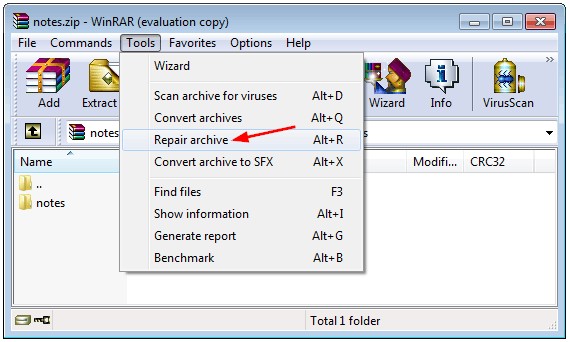
ステップ3.修復後のファイルを保存する場所を選択するダイアログがポップアップ表示されます。選択した内容を確認し、「OK」をクリックすると、修復が開始されます。
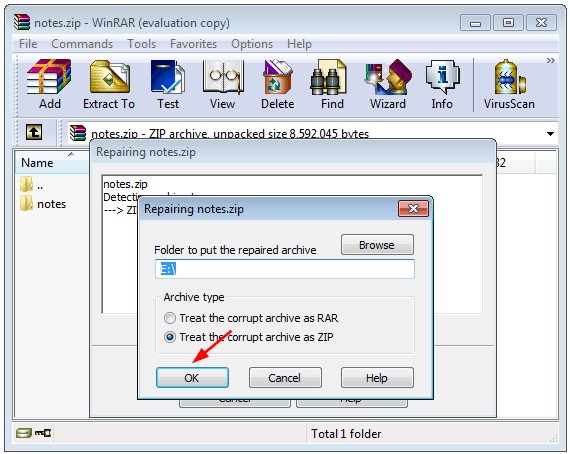
ステップ4.完了したら、修復されたファイルを保存するために選択したフォルダに移動します。修復されたアーカイブファイルは、_rebuilt.rarまたは_rebuilt.zipとして表示されます。
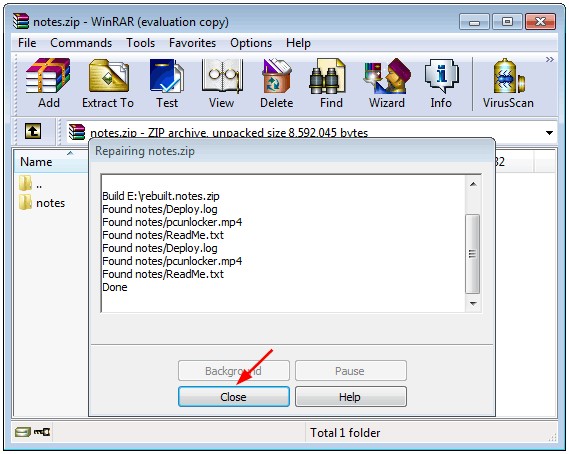
ファイルが高度に破損・損傷していない場合は、成功率が高くなります。
ブロッケンRAR/ZIPアーカイブを抽出する
間違いなく、破損したRARファイルを修正した後、WinRARはまだ破損したファイルとして見つけることができます。このケースでは、RAR / ZIPアーカイブファイルのコンテンツを抽出しようとすることがあります。WinRARは、ファイルが真剣に破損している場合には、1つは、エラーを残して壊れたアーカイブファイルを抽出することができるオプションがあります。
ステップ1.破損したRAR/ZIPファイルのファイルフォルダを開き、WinRARで開く。ツールバーの「Extract to」ボタンをダブルクリックして、アーカイブファイルを開き、破損したRARファイルの修復を開始します。
ステップ2.保存先フォルダを選択します。上書きする場合は同じフォルダを、抽出したファイルを保存する場合はファイルまたは新しいフォルダを別々に保存します。その他」セクションの「Keep broken files」オプションにチェックを入れることを忘れないでください。
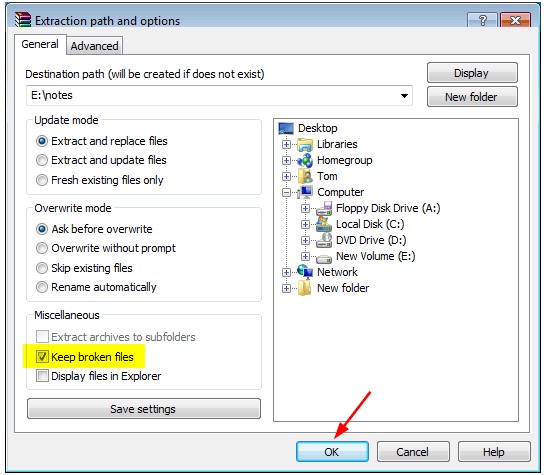
ステップ3.OKをクリックすると、ファイルが展開されます。完了すると、すべてのファイルがRARアーカイブの中に入っています。
暗号化されたRARファイルのロックを解除する方法
破損したファイルの修復後にRARアーカイブの暗号化を発見した場合、それを解読するために最もプロフェッショナルで強力なパスワード回復ツール-Dr.RARを使用してください。Dr.RARは、WinRAR、RARに加えて、より多くの他の圧縮ソフトウェアによって作成されたRARアーカイブファイルのパスワードを忘れたことを回復するだけです。さらに重要なことは、このツールはかなり使いやすいです、唯一の3つのステップが必要で、あなたが見つけることができるバックパスワードなしであなたの暗号化されたRARアーカイブのロックを解除します。今すぐDr.RARを使用してファイルの暗号化を解除するには、このガイドに従ってください。
ステップ1.暗号化されたファイルをインポートする
ソフトウェアを開き、プログラムへの追加アイコンをクリックしてパスワード保護されたRARファイルをインポートします。
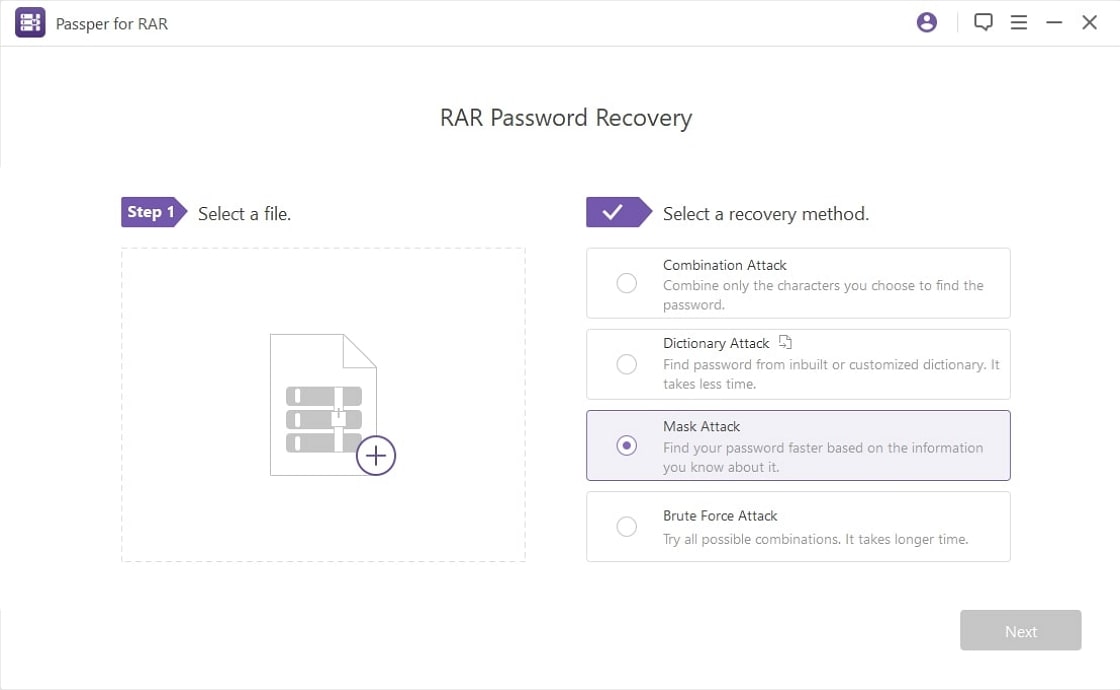
ステップ2.攻撃方法を1つ選択する
次に、辞書攻撃、複合攻撃、マスク攻撃、ブルートフォース攻撃から回復モードを選択します。4つの攻撃方法の詳細については、こちらをご覧ください。
パスワードの情報に応じて、最適な攻撃方法を選択します。
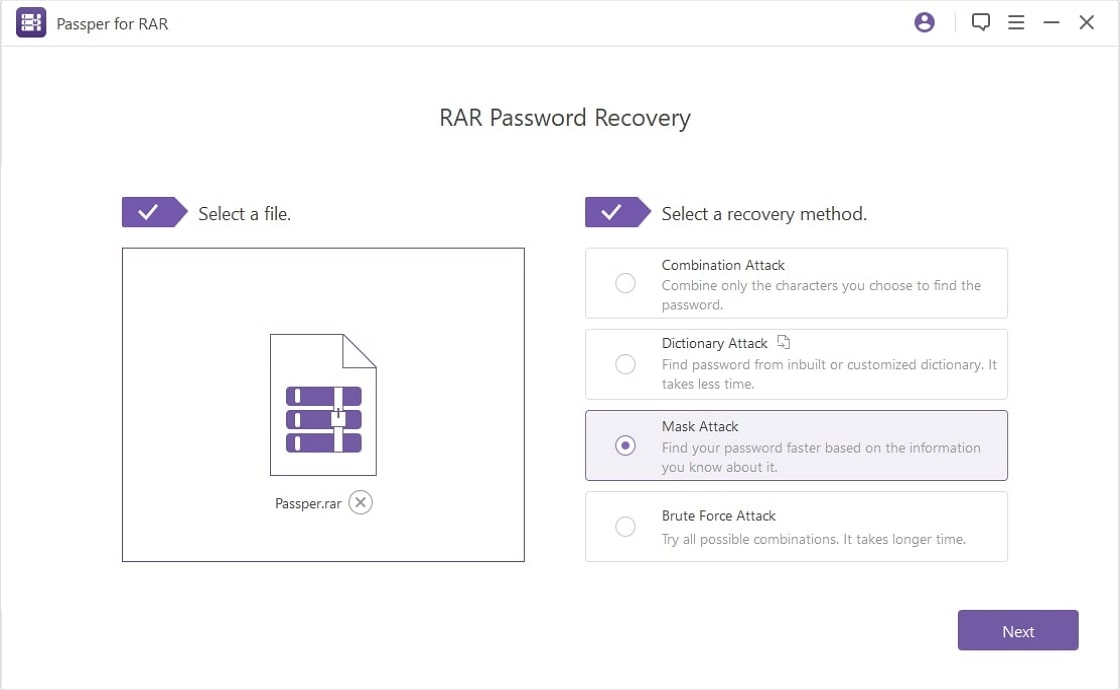
ステップ3.RARパスワードを回復する
その後、RARファイルの回復プロセスを開始します。完了すると、復元されたパスワードがソフトウェアのインターフェイスに表示されます。
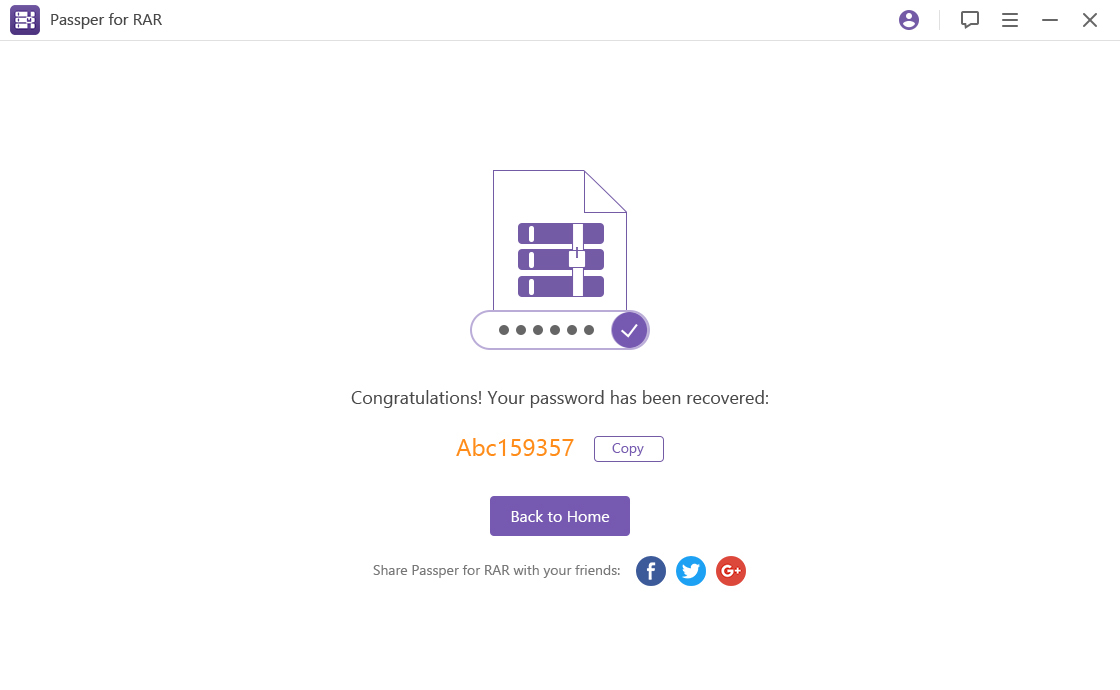
これらの3つの簡単な手順の後、あなたのパスワードで保護されたRARファイルは、すぐにロックを解除することができます。その後、あなただけのRARファイルを抽出し、それを開く必要があります。
まとめ
RARの破損したファイルを修正するには、強調表示されたメソッドを使用して簡単になります。WinRARプログラムを使用して、あなたはそれが取得することが困難になる場合には、ファイルを抽出するために壊れたRAR / ZIPアーカイブを抽出した後、使用します。さらに、提供されたヒントを使用してパスワードを取得するDr.RARソフトウェアを使用して、暗号化されたRARファイルのロックを解除することができます。パスワードの検索時間は、ヒントとパスワードの複雑さによって、数分から数日、数ヶ月に及ぶ場合があります。このガイドに従って、あなたも私もファイルを安全に取り戻すことができます。
無料ダウンロードWin 10/8/7/XP/Vista 用
